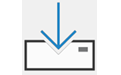
-
CloudDrive网盘挂载
- 版本:
- 类别:系统软件
- 大小:23.05MB
- 时间:2024-08-23
软件介绍
CloudDrive是一款网盘挂载工具,也支持阿里云盘挂载,通过clouddrive的功能,可以直接对网盘空间进行设置,CloudDrive电脑版官方版可将网盘映射为本地磁盘,这样上传下载更省力,支持Windows X86、64位操作系统,可控制上传任务暂停和取消,软件还支持115和阿里网盘之间内容迁移功能,十分好用,下面就是CloudDrive电脑版官方版的相关介绍。
CloudDrive功能:
1、支持115和阿里网盘之间的内容迁移;
2、迁移方法:在Web界面上选择待迁移的文件和文件夹。可以同时选择多个文件和文件夹,单击“移动到…”按钮,选择目标云盘文件夹,点击移动;您可以在web界面的系统任务管理器中查看迁移进度。移动按钮用于移动同一网盘内的文件,也用于跨网盘迁移文件。迁移完成后,原有网盘上的文件将被保留;
3、支持设置上传任务上传、恢复和取消;
4、支持Windows X86;
5、设置服务延迟启动,解决windows系统重启后服务无法自动启动的问题。遇到此问题的用户应先卸载旧版本,然后重新安装。
CloudDrive特色:
1、将云盘直接映射为本地磁盘,上传下载都非常方便;
2、支持多种网盘;
3、支持115和阿里网盘之间的内容迁移。
CloudDrive安装步骤:
1、将Cloud Drive下载下来,并解压到当前文件夹中,点击其中的.exe应用程序,选择安装的语言。

2、选择软件安装位置界面,华军小编建议用户们安装在D盘中,选择好安装位置点击下一步。
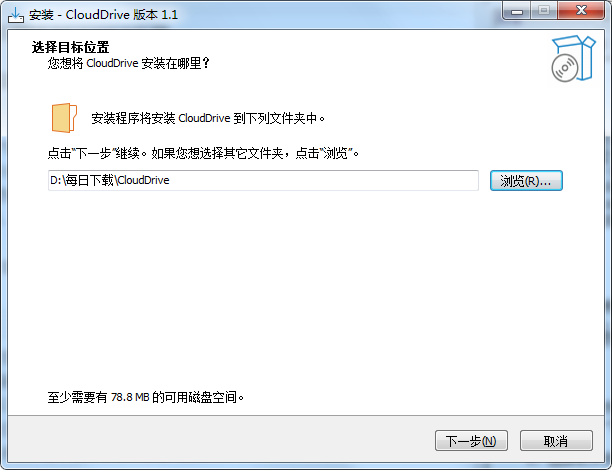
3、Cloud Drive安装结束,点击完成即可。
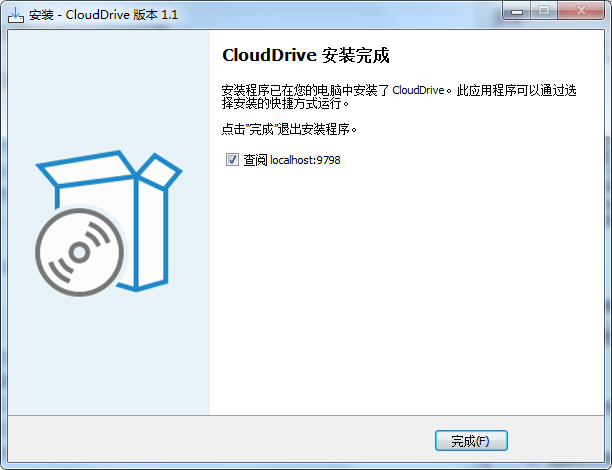
CloudDrive使用方法:
1、打开下载好的软件,我们需要登录

2、输入邮箱及密码注册完毕后登录。登录完成,点击图片上图标选择你所需要的云盘,扫二维码登录网盘。以阿里云盘为例;

3、这时打开你的此电脑就可以看到出现了一个新的本地磁盘(盘符根据你选择网盘时所选的为准),这就是你的网盘。你在这里上传或删除文件会直接同步到阿里云盘上,其他云盘同理;

4、安装后通过浏览器访问:localhost:9798 来进行管理与设置。 
CloudDrive测评:
CloudDrive电脑版官方版是一款网盘挂载工具,也支持阿里云盘挂载,通过clouddrive的功能,可以直接对网盘空间进行设置
热门搜索
软件排行榜
- 最新排行
- 最热排行
- 评分最高





























